|
|||||

Odprite Microsoft Office Outlook.
|
|||||
|
|||||

Kliknite dvakrat na Orodja.
Če kliknemo dvakrat na željeno funkcijo, se nam bodo prikazali vsi programi izbrane funkcije. |
|||||
|
|||||

Potem pa izberite Čiščenje nabiralnika ...
|
|||||
|
|||||
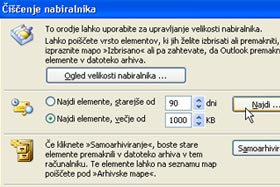
Odpre se okno Čiščenje nabiralnika.
V polju Najdi elemente izberite željeno možnost in kliknite na gumb Najdi ... Jaz sem izbral najdi elemente, večje od 1000 kb (1 megabajt). |
|||||
|
|
|
|||||

Odpre se okno Napredno iskanje, kjer se tudi prikažejo vsa sporočila, ki imajo prej določene vrednosti.
V mojem primeru večjo velikost od enega megabajta. |
|||||
|
|||||
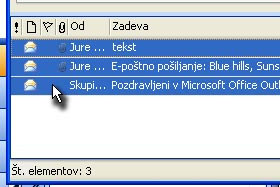
Označite sporočila, ki jih želite pobrisati.
Držite tipko CTRL in klikajte po sporočilih. Ali pa pritisnite tipki CTRL + A da boste izbrali vsa sporočila. |
|||||
|
|||||

Sedaj jih bomo izbrisali.
Kliknite na označena sporočila z desnim miškinim gumbom in izberite Izbriši. Zaprite okno. |
|||||
|
|||||
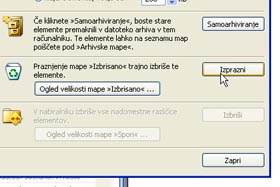
Spet se nahajate v glavnem oknu Outlook-a.
Kliknite spet na Orodja in izberite Čiščenje nabiralnika ... Potem pa v odprtem oknu kliknite na gumb Izprazni. To pomeni, da boste izbrisali vsa izbrisana sporočila iz mape Izbrisano. Predlagam vam, da premislite še enkrat, ali jih želite dodatno izbrisati, saj ne boste imeli več možnosti pridobitve nazaj. |
|||||
|
|||||
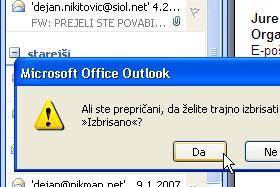
Outlook vas vpraša še enkrat, če želite izbrisati vse elemente v mapi Izbrisano.
Kliknite na gumb Da, če ste v to prerpičani. Končali smo. |
|||||

